[st-kaiwa-34]
ネットワークインストール機能(FTP server)搭載されて超簡単になったもぐ
[/st-kaiwa-34]
この世界すべては自己責任です。
本体が壊れようが、データが消えようが、BANされようが。です。それが怖いなら改造しない。ってどこでも言われてるでしょ?
このブログは対象の機材を持っている読んでわかる人向けです。
あったら便利なものだけ紹介しときます。
DBIについて
基本的な機能についてはこの記事で解説してるもぐ。
[st-card myclass=”” id=”1952″ label=”” pc_height=”” name=”” bgcolor=”” color=”” webicon=”” readmore=”on” thumbnail=”on” type=””]
DBIの更新方法
[st-card-ex myclass=”” url=”https://github.com/rashevskyv/dbi/releases/latest” target=”_blank” rel=”nofollow” thumb=”” label=”” name=”” bgcolor=”” color=”” readmore=””]
上記、githubを開いて「DBI.nro」と「dbi.config」の2つのファイルを上書きするだけ
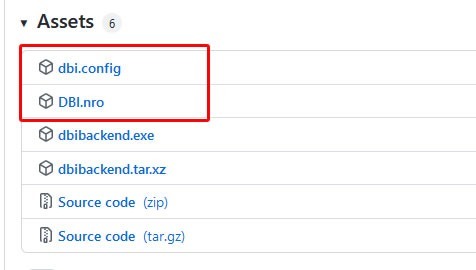
「dbi.config」を忘れずに更新しましょう
変更点
パッと見た感じはフォントが変わった?というところですが、項目も増えているので確認していきます。
[追加] WiFi Repo
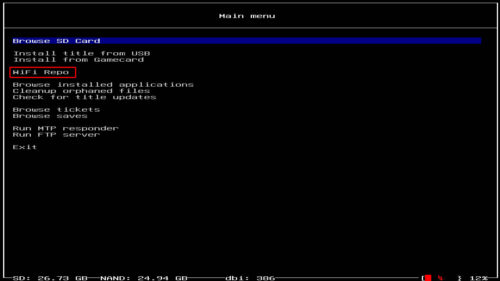
今のところなんだかわかりません。開くとフリーズしてしまうため不明です。今後調べていきます。
[追加] Check for title updates
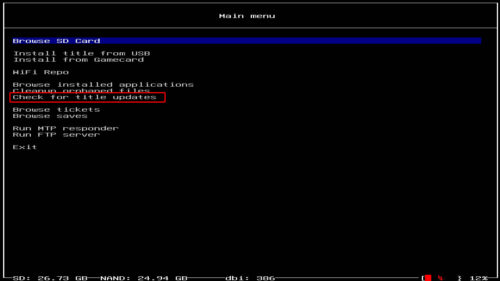
ネットワーク接続必須です。
この項目は、本体内にあるゲームのアップデートや追加のDLCがあるか確認してくれます。もう一度書きますが、確認してくれます。実際にアップデートやDLCのダウンロードはしませんので注意。
[st-gallery id=”2553″ /]
[高速化] MTP responder
今まで、MTP responderを開くと下の画像のようにスキャン時間がありましたが、最新版ではこのスキャン時間ゼロで開くようになりました。
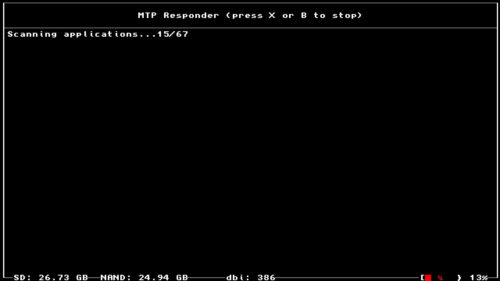
最新版にしても、このようなスキャン画面が出た場合は「dbi.config」を更新し忘れていますので更新しましょう。
[追加] FTP server
今回のアップデートで一番の目玉機能!
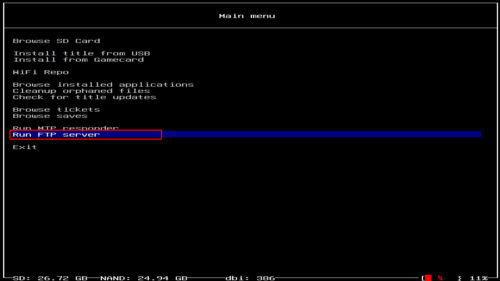
この「FTP server」の機能は2つ
- SDカードへのデータ転送
- FTP経由でゲームのネットワークインストール
1の機能については今まで「FTPD」など使ってたのでその代わりですが、従来の「MTP responder」はSDカード内データのファイル上書きが苦手でフリーズしたり書き換えできてなかったりという事がありました。
恐らく今回は、それの改善策として搭載した+ケーブルレスにしたかったのでしょう。WindowsUpdateのせいでドライバ入れてもSwitch認識しないなどの問い合わせが多かったと思うので。
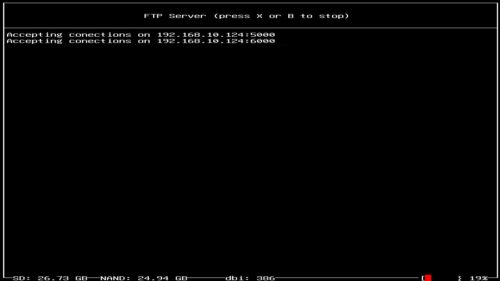
FTPソフトから
- ポート5000番に接続すると、SDカードにアクセス
- ポート6000番に接続すると、ゲームをネットワークインストール
6000番に接続すると、このように「MicroSD install」と「NAND install」のフォルダが表示されます。見てわかるようにインストール先ですね。
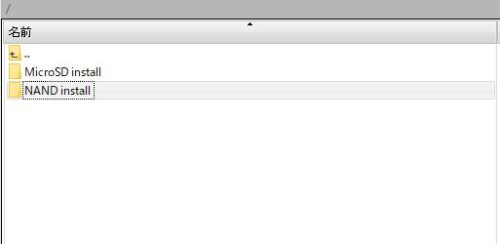
それぞれ開くとこのように「Place NSP,NSZ,XCI or XCZ files here」と表示されています。これは「MTP responder」と同じなのでここにnspなどを投げこめばインストールされます。便利!
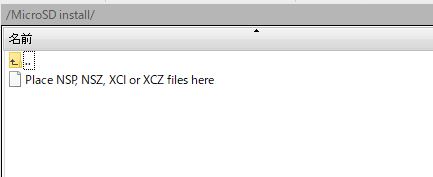
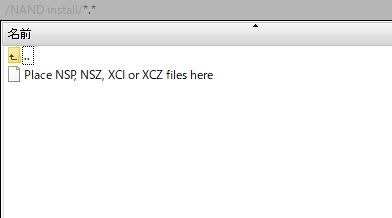
[変更] Exit
細かいところですが、今までは「Exit」を押すとhbmemuに戻っていました。そこの動作が変更になり、Switchのホーム画面に戻るように変更されたようです。
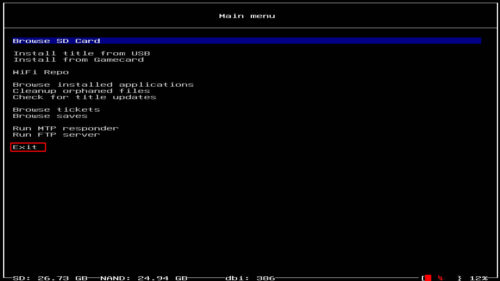
おまけ
DBI終了時にhbmenuに戻りたいんじゃ
と、いうわけでDBIでExitを押した際にSwitchのホーム画面ではなくhbmenuに戻りたい同志のために、その方法を解説します。「dbi.config」をメモ帳などで少し書き換えるだけで変更できますので変更は簡単です。
では、早速テキストエディタで「dbi.config」を開きましょう。8行目と9行目に注目です。
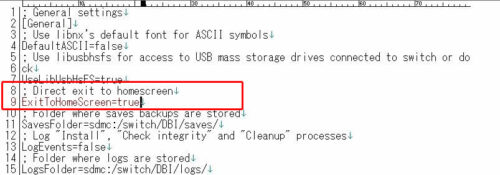
(変更前)
; Direct exit to homescreen
ExitToHomeScreen=true
これを、下記のように「true」から「false」に変更して保存しましょう。
(変更後)
; Direct exit to homescreen
ExitToHomeScreen=false
このようになっていればOK
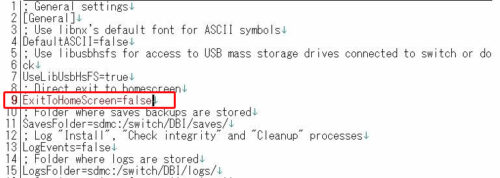
あとはSDカードに戻せば終わりです。簡単でしょ?









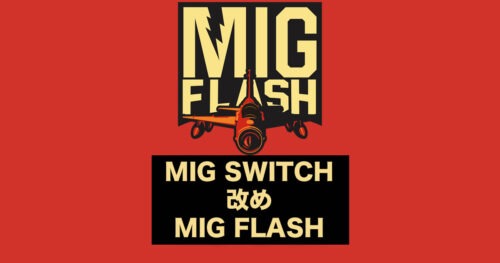


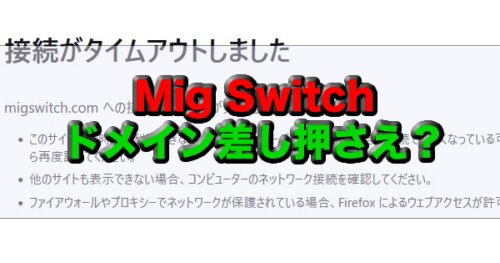

コメント
コメント一覧 (4件)
はあーこれは便利過ぎるとしか言いようがないため息(褒め言葉)しか出ません。これがフリーソフト。化け物レベル。記事にして下さったもぐたんに感謝致します。
違うもぐよ。
作者である rashevskyv 氏に感謝するもぐ!
ケーブルレス便利そう。。。FTPソフトでおすすめはありますか?
もぐたんは WinSCP 使ってるもぐ
https://winscp.net/eng/docs/lang:jp